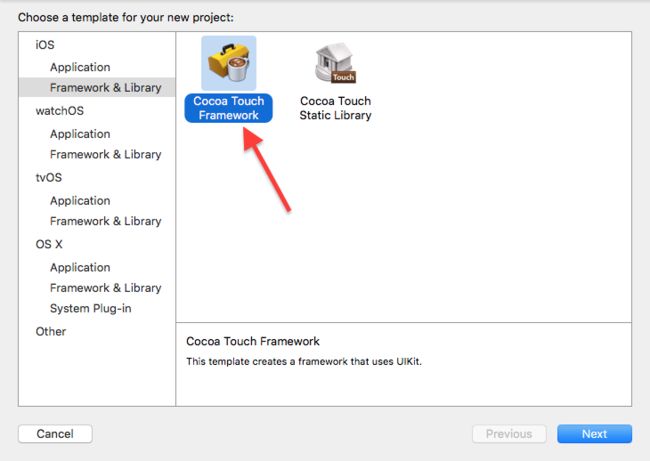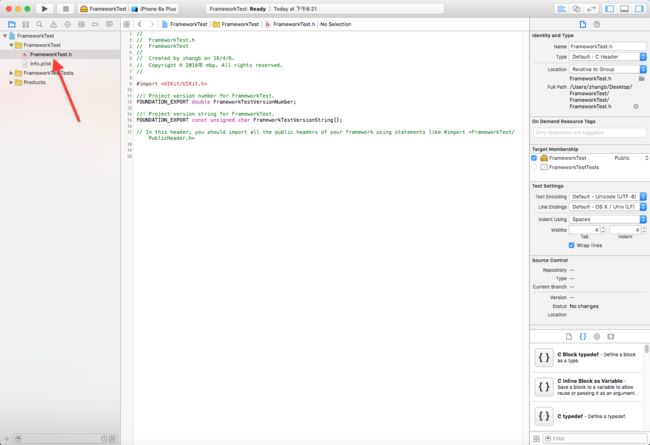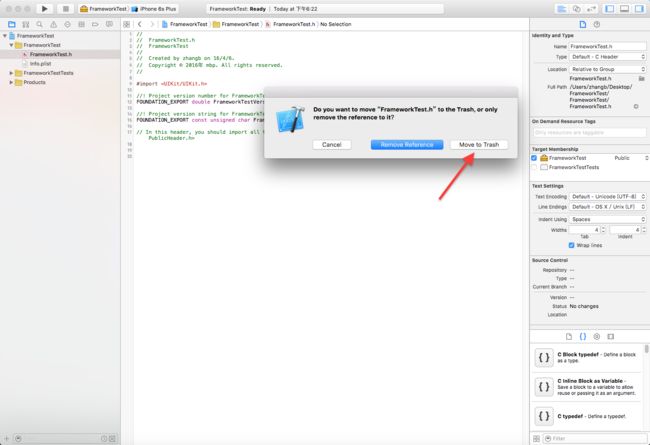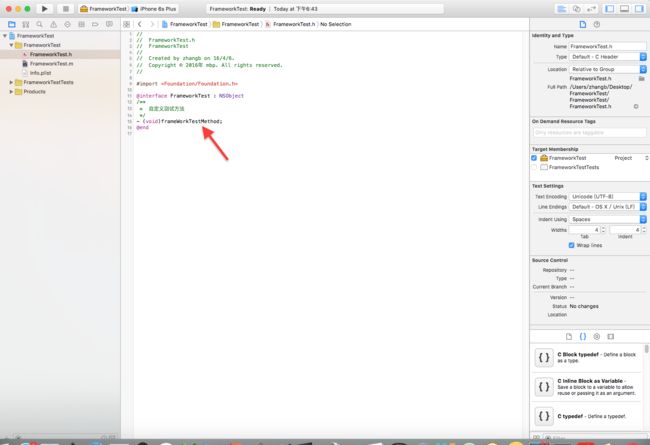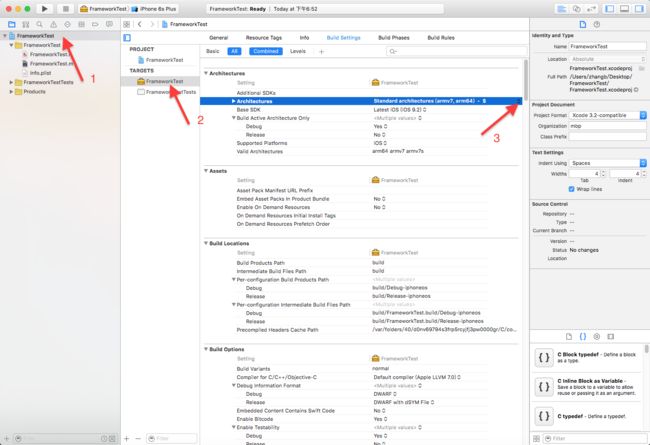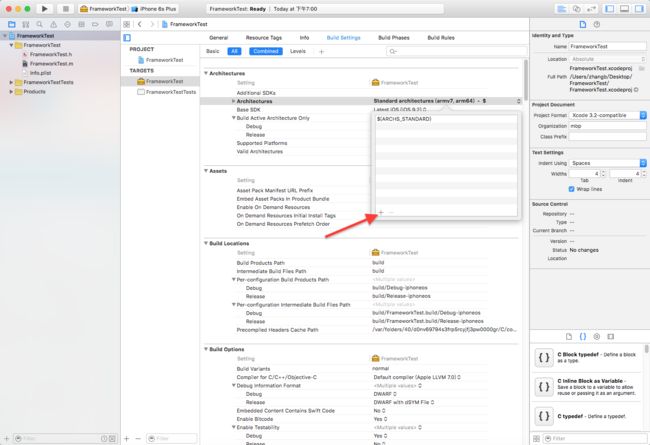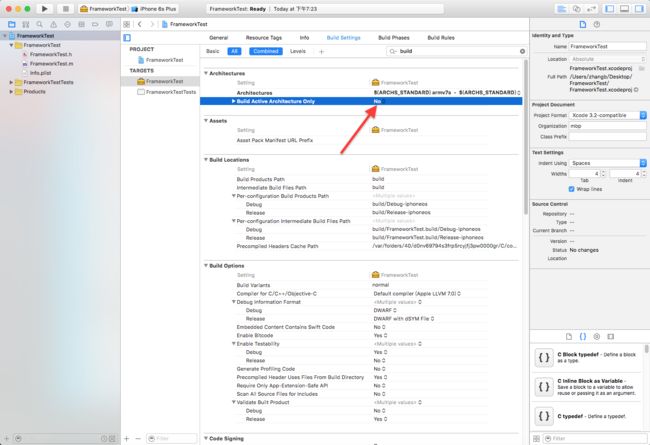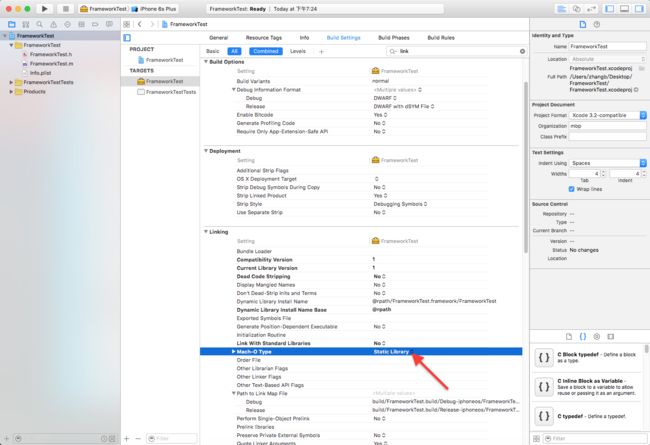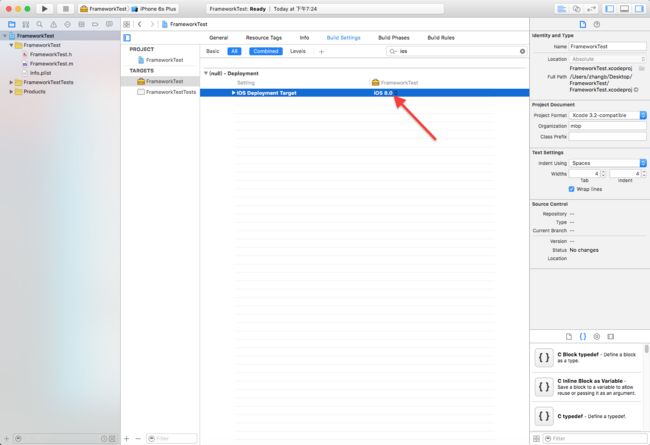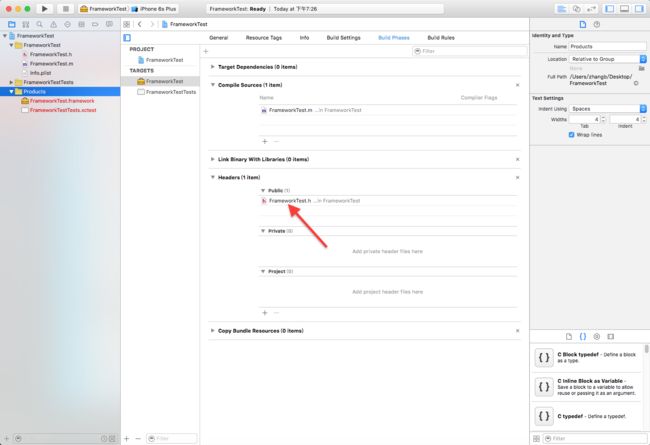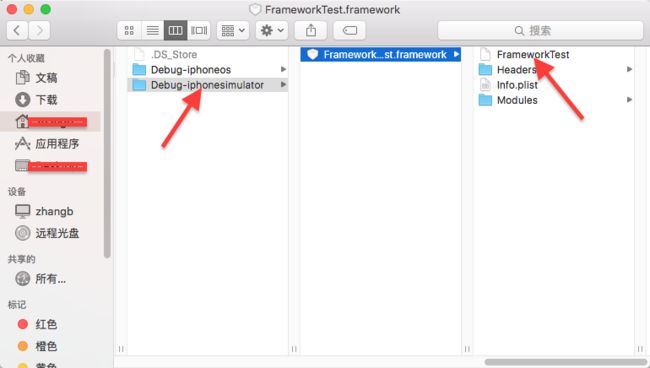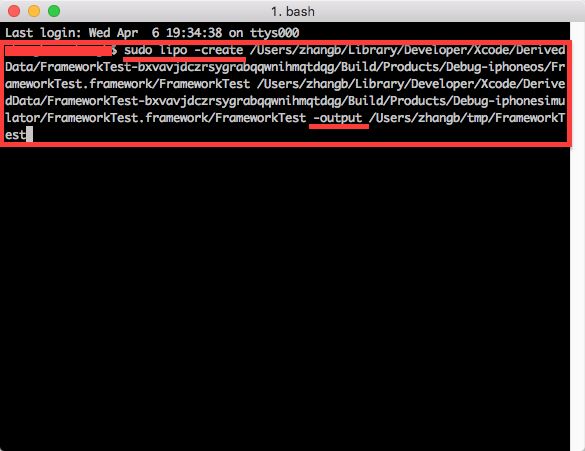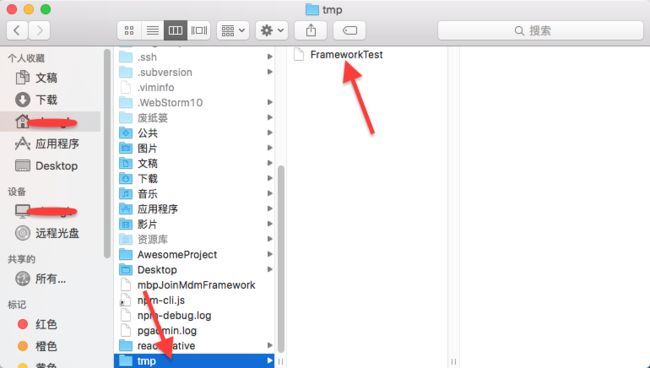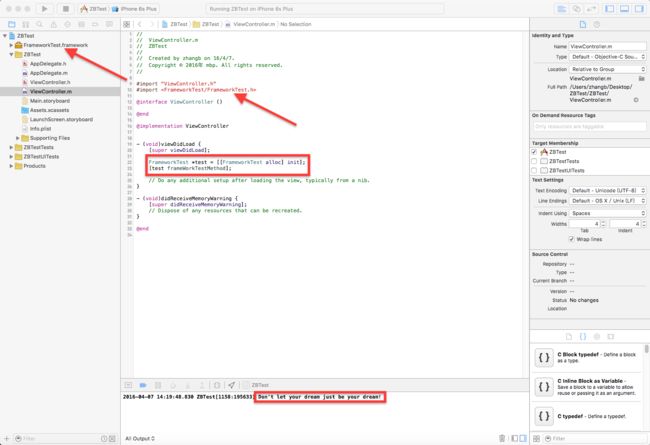引言: 在混迹也有些时日了,一直在关注IT界大牛们的分享,各位无私的分享,对我裨益匪浅,也越来越喜欢这里,虽然我还是个iOS开发的“小白白”,O(∩_∩)O~!不过呢我也会虚心学习并随时记录我的学习心得,点滴积累,不积跬步无以至千里,不积小流无以成江海,为了自己的梦,起航吧!此过程中肯定会有瑕疵,不足,欢迎批评指正,我会虚心接受,如果也会给你带来一点点的帮助,我非常荣幸!
1.创建一个新工程文件:
如图所示选择上述的箭头所指的Cocoa Touch Framework文件,第二个是静态库文件,也就是我们常说的.a文件。今天我们做的是Framework(框架)文件。
2.将自动生成的.h文件删掉,因为我们既需要头文件也需要实现文件,所以我们自己新建个类文件,继承自NSObject即可,名字为与项目名称相同,因为Framework制作完成使用的时候简单、方便。如下图所示:
3. 在头文件内自定义一个测试方法,在实现文件内实现此方法。
4.下面进行整个工程的配置:
4.1、TARGETS - >Build Settings -> Architectures:添加 armv7s;
上述3步骤完成后会出现other选项,点击后如下图操作:
注:此处为什么添加armv7s?
首先了解一下什么是ARM,ARM是微处理器,而armv6, armv7, armv7s是ARM CPU的不同指令集,
armv6设备:iPhone, iPhone2, iPhone 3G,第一代、第二代iPod Touch
armv7设备:iPhone 3GS,iPhone 4,iPhone 4S,iPad ,iPad 2,iPod Touch 3G,iPod Touch 4
armv7s设备:iPhone 5,iPad4
arm64设备:iPhone 5S,iPad Air,iphone6,iphone6plus,iPhone6s,iPhone6s Plus等
Xcode6更新后,默认不支持armv7s,也就是默认不会编译armv7s架构,虽然其处理器架构会向下兼容,但是无法进行相关优化操作。如果你提供的Framework默认不支持armv7s架构,但是使用者要支持armv7s架构,这时就会有冲突,Xcode无法构建代码原因是丢失某架构(armv7s架构)链接库的错误,所以为了避免冲突,Framework默认支持armv7s架构,使用过程中由使用者自行决定是否支持。
4.2"Build Active Architecture Only" 设置为 "NO"
注:Build active Architecture Only为什么设置为NO?
在目标设备上,执行设备对应的指令集。Build active Architecture Only 设置为YES,只会选择编译、链接对应的指令集,设置为NO时,会涵盖所有指令集,在必要的时候选择执行对应的指令集。所以一般在Debug时会选择设置为YES(效率会高点,虽然也没什么卵用),Release时会选择设置为NO,以支持所有可能的架构。
4.3"Mach-O Type" 在iOS8之后,设置为静态库或者动态库都可以上架App Store,一般来说动态库要比静态库好。因为链接时不复制,程序运行时由系统动态加载到内存,供程序调用,系统只会加载一次,多个程序公用,节省内存。
注意:这是并不能动态更新App Store上架的应用,因为上架App Store的应用是经过开发者证书签名,并上传App Store再次签名,拿到App Store的私钥是不可能的,所以动态更新不可能实现,苹果也绝对不允许。
4.4"iOS Deployment Target" 设置为 "iOS 8.0" ,这是支持最低运行iOS系统版本(可自行选择,但是要注意的是,iOS SDK中,已经废弃的方法,这个需要配合 Base SDK 设置)。
在Xcode7及以上版本中 Dead Code Stripping、Link with Standard Libraries不再需要设置成NO!
5.下面我们将头文件暴露在外,实现文件隐藏起来,如下:
5.1 TARGETS - >Build Settings -> Build Phases中,将Headers中的Project内的头文件拖到Public中。如下:
6.制作Framework文件
6.1来到工程目录树,Products下的文件都是红色的,现在我们选中.framework文件,分别真机和模拟器运行一遍(成功运行),然后Show in Finder 找到对应的 .framework文件(上级目录可以看出是真机还是模拟器文件夹),真机和模拟器运行成功的文件是在这俩个文件夹内的。如下图:
6.2我们需要将上图内的两个文件(FrameworkTest)合并成一个新的文件,并放在上述.framework文件中(真机or模拟器),使之可以在模拟器和真机上均能运行。这需要用到命令行工具:
注:为了避免权限问题 请使用sudo(因为我公司的Mac有两个用户,当初我就因此问题无法合成。)
命令行语句:sudo lipo -create (此处请填写真机FrameworkTest文件路径 上述的FrameworkTest文件) (此处填写模拟器FrameworkTest文件路径) -output 自定义合成文件存储路径(合成文件的名字FrameworkTest)
我存放在temp文件夹中,如图:
将合成的FrameworkTest文件复制到上述真机or模拟机器编译执行的.framework文件夹内,将原来的FrameworkTest文件替换,至此我们就制作完成了Framework框架了,也就是当前的.framework文件。如图:
注:为什么要替换FrameworkTest文件?
因为原来的FrameworkTest文件要么只能在真机上运行,要么只能在模拟器上运行。合成文件为的就是让.framework文件既能在真机上运行也能在模拟器上运行,毕竟不能让使用者只能在某个特定的情况下才可以使用,那样就背离我们的初衷啦!
6.3将.framework文件添加到一个测试项目工程文件中(这个相信大家都知道,这里就不赘述啦),在实现文件内调用.framework内部头文件声明的方法,看是否会输出我们NSLog的语句,如果输出即为成功。如下图: